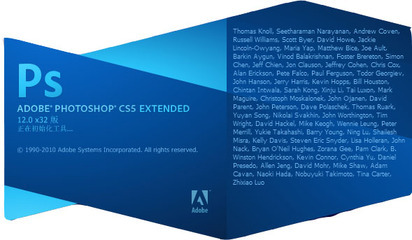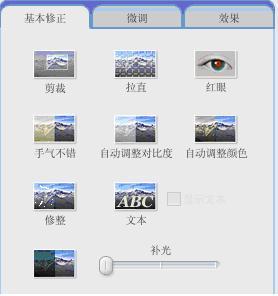相信很多朋友跟我一样,在有些时候,因为一些特殊的问题,需要用到代理。
这时候我们可以利用手头支持SSH连接的网站虚拟主机或者VPS搭建socks5代理。
教你使用SSH客户端搭建socks5加密代理并连接――工具/原料xshell4ssh客户端稳定的网络教你使用SSH客户端搭建socks5加密代理并连接――方法/步骤
教你使用SSH客户端搭建socks5加密代理并连接 1、
1.我们先打开ssh客户端打开会话选项,右上角第二个。
教你使用SSH客户端搭建socks5加密代理并连接 2、
2.选择我们要连接的服务器然后点击属性。
教你使用SSH客户端搭建socks5加密代理并连接 3、
3.找到隧道选项,然后点击添加,按照截图上的选项来设置。保存然后连接。
教你使用SSH客户端搭建socks5加密代理并连接 4、
4.接着我们打开浏览器,这里以IE浏览器为例子。在工具选项栏最底下里有一个Internet选项,打开它。
教你使用SSH客户端搭建socks5加密代理并连接_s5代理
教你使用SSH客户端搭建socks5加密代理并连接 5、
5.点击连接然后,选择局域网设置。
教你使用SSH客户端搭建socks5加密代理并连接 6、
6.打开后勾上红色圈圈的那个选项,接着点击高级。
教你使用SSH客户端搭建socks5加密代理并连接 7、
7按照下面来填写。然后保存。
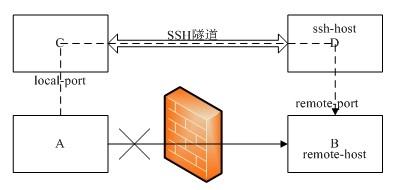
教你使用SSH客户端搭建socks5加密代理并连接_s5代理
教你使用SSH客户端搭建socks5加密代理并连接 8、
8.这时我们查看一下我们的IP地址。已经变成了国外的IP了,这时候我们访问一些不能直接访问的网站就能打开了。
教你使用SSH客户端搭建socks5加密代理并连接――火狐浏览器的设置方法教你使用SSH客户端搭建socks5加密代理并连接 1、
1.打开浏览器选择右上角旁边的一个小图标。点击选项。
教你使用SSH客户端搭建socks5加密代理并连接 2、
2.打开选项以后,点击高级选择网络。
教你使用SSH客户端搭建socks5加密代理并连接_s5代理
教你使用SSH客户端搭建socks5加密代理并连接 3、
3.然后我们点击设置按钮,会弹出一个选项框按照下面这样设置。保存,设置就完成啦。
教你使用SSH客户端搭建socks5加密代理并连接――注意事项当我们不使用代理或者关闭掉SSH客户端时请记得取消刚刚勾选上的选项,不然将无法访问网络。
 爱华网
爱华网